Czy wiesz, że istnieje możliwość zainstalowania Kodi Media Center na systemie Linux? Okazuje się, że wiele dystrybucji Linuksa oferuje prosty sposób na szybkie uruchomienie Kodi. Jeżeli nie posiadasz Raspberry Pi ani innego urządzenia podłączonego do telewizora, ale pragniesz cieszyć się lokalnymi multimediami za pomocą Kodi, to jesteś w dobrym miejscu.
OSTRZEŻENIE SPOILERA: Przewiń w dół, aby obejrzeć samouczek wideo pod koniec tego artykułu.
W tym przewodniku przyjrzymy się, jak zainstalować Kodi na wszystkich popularnych dystrybucjach Linuksa. Dodatkowo zaprezentujemy, jak zadbać o bieżące aktualizacje Kodi!
Ważne: Aby korzystać z Kodi w systemie Linux, wymagane są dystrybucje takie jak Ubuntu, Debian, Arch Linux, Fedora lub OpenSUSE. Jeśli używasz innej dystrybucji, sprawdź dokumentację lub stronę Kodi, aby uzyskać więcej informacji.
Ubuntu
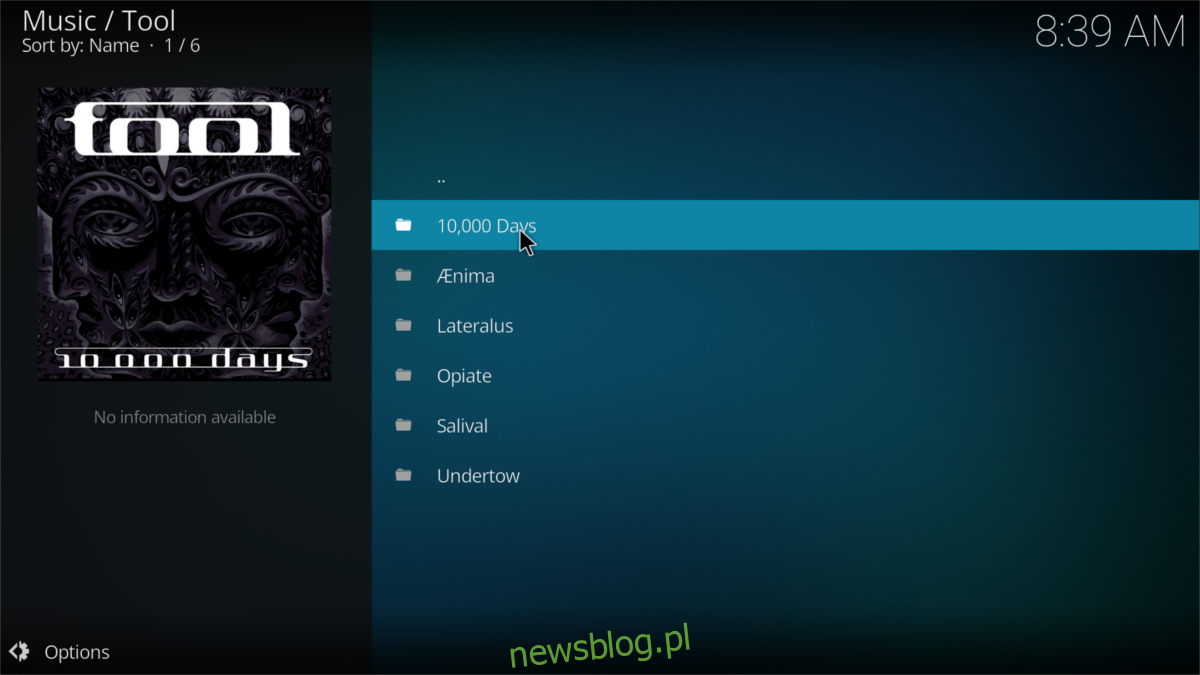
Instalacja Kodi na Ubuntu jest stosunkowo prosta, ponieważ znajduje się w domyślnych źródłach oprogramowania. W terminalu wprowadź następujące polecenie, aby rozpocząć instalację:
sudo apt install kodi
Pobieranie Kodi na Ubuntu jest łatwe, ale ze względu na sposób, w jaki oprogramowanie jest wydawane, może być nieco przestarzałe. Dla użytkowników Ubuntu, którzy pragną mieć nowszą wersję Kodi Media Center, dobrym rozwiązaniem może być dodanie PPA zewnętrznych deweloperów. Dzięki temu będziesz otrzymywać aktualizacje bezpośrednio od zespołu Kodi, co jest szybsze niż w przypadku standardowych wydań Ubuntu. Aby dodać to PPA, wprowadź w terminalu poniższe polecenia.
Najpierw usuń kilka pakietów, które zostały zainstalowane przez Ubuntu, ponieważ w nowszych wersjach Kodi są one budowane przez Ubuntu. PPA Kodi nie zawiera tych pakietów, więc ich obecność może spowodować problemy.
sudo apt remove kodi kodi-bin kodi-data
Następnie wybierz wersję Kodi, którą chcesz zainstalować. Jeśli chcesz korzystać z wersji niestabilnej, użyj:
sudo add-apt-repository ppa:team-xbmc/unstable
Jeżeli wolisz, aby Kodi był zawsze aktualny, ale stabilny, dodaj to PPA:
sudo add-apt-repository ppa:team-xbmc/ppa
Po dodaniu PPA zaktualizuj system, aby Ubuntu mogło rozpoznać nowo dodane repozytorium Kodi:
sudo apt update
Zainstaluj wszystkie oczekujące aktualizacje systemowe:
sudo apt upgrade -y
Na koniec ponownie zainstaluj Kodi:
sudo apt install kodi
Debian
Debian zawiera Kodi w swoich źródłach oprogramowania, chociaż mogą one być nieco przestarzałe. Jeśli nie przeszkadza ci używanie starszej wersji, możesz łatwo zainstalować Kodi, wprowadzając w terminalu następujące polecenie:
sudo apt-get install kodi
Użytkownicy, którzy chcą korzystać z nowszych funkcji Kodi w Debianie, muszą dodać oficjalne źródła oprogramowania. Aby to zrobić, edytuj plik /etc/apt/sources.list, a następnie użyj polecenia echo, aby dodać repozytorium Backports:
Uwaga: Jeśli korzystasz ze starszej wersji Debiana, zmień „stretch-backports” na aktualną wersję. W przeciwnym razie zaktualizuj system do wersji Stretch.
su - echo '# kodi repos' >> /etc/apt/sources.list echo '# starting with debian jessie, debian provides kodi via its backports repository' >> /etc/apt/sources.list echo '# remember: those packages are not supported by team kodi' >> /etc/apt/sources.list echo 'deb https://http.debian.net/debian stretch-backports main' >> /etc/apt/sources.list
Po dodaniu repozytorium Backports uruchom polecenie aktualizacji, aby poinformować Debiana o zmianach:
sudo apt update
Zainstaluj wszystkie oczekujące aktualizacje oprogramowania:
sudo apt upgrade -y
Na koniec zainstaluj Kodi, jeśli jeszcze go nie masz:
sudo apt install kodi
Arch Linux
sudo pacman -S kodi
Fedora
Kodi nie jest domyślnie dostępne w Fedorze z różnych powodów. Jeśli jesteś entuzjastą Kodi, musisz dodać repozytoria oprogramowania zewnętrznych deweloperów. Otwórz terminal i użyj narzędzia dnf, aby dodać RPM Fusion:
Nie zapomnij zastąpić X numerem swojej wersji Fedory w poniższych poleceniach:
sudo dnf install https://download1.rpmfusion.org/free/fedora/rpmfusion-free-release-X.noarch.rpm -y sudo dnf install https://download1.rpmfusion.org/nonfree/fedora/rpmfusion-nonfree-release-X.noarch.rpm -y
Po dodaniu RPM Fusion, użyj menedżera pakietów dnf, aby zainstalować Kodi:
sudo dnf install kodi -y
OpenSUSE
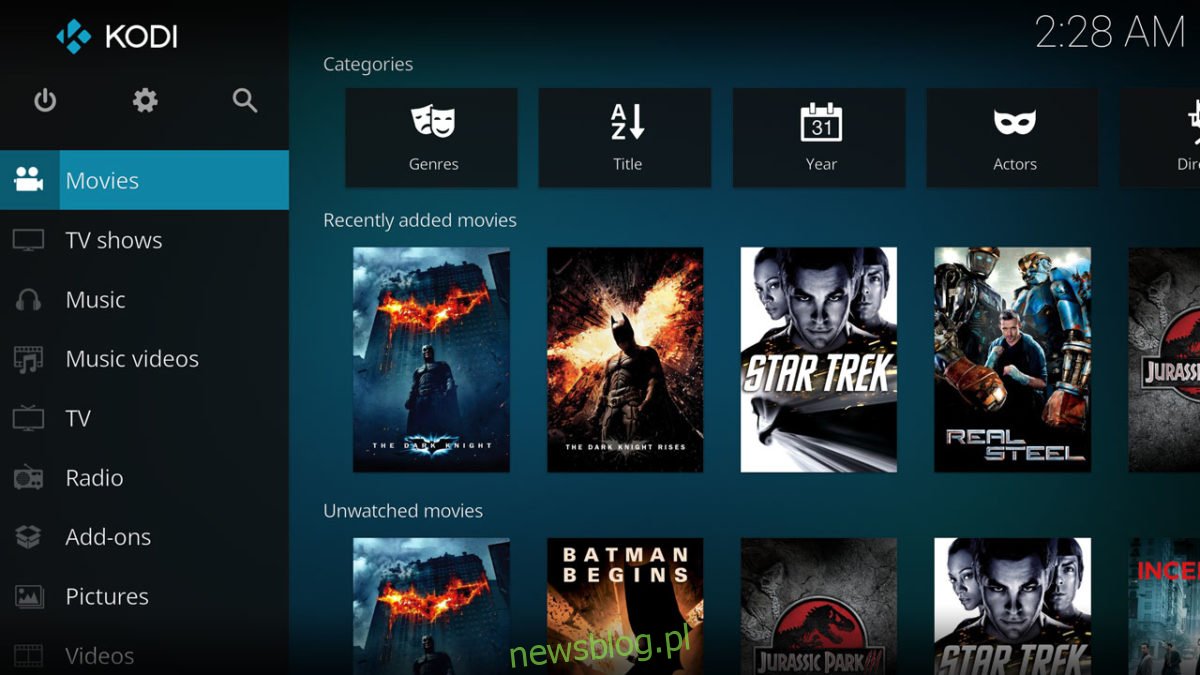
OpenSUSE nie posiada oficjalnych repozytoriów Kodi. Aby móc korzystać z Kodi w tym systemie, będziesz musiał skorzystać z nieoficjalnego repozytorium. Aby zainstalować Kodi na OpenSUSE, otwórz terminal i wprowadź poniższe polecenia:
Dla wersji 15.0:
sudo zypper addrepo https://packman.inode.at/suse/openSUSE_Leap_15.0/ packman
Dla wersji 42.3:
sudo zypper addrepo https://packman.inode.at/suse/openSUSE_Leap_42.3/ packman
Dla wersji Tumbleweed:
sudo zypper addrepo https://packman.inode.at/suse/openSUSE_Tumbleweed/ packman
Na koniec, po dodaniu repozytorium Kodi, zainstaluj oprogramowanie za pomocą menedżera pakietów Zypper:
sudo zypper install kodi
Podsumowanie
Uruchamianie Kodi Media Center na systemie Linux to świetny wybór, ponieważ zapewnia ono doskonałą wydajność dekodowania multimediów oraz szybsze prędkości przesyłania strumieniowego dzięki lepszym kartom sieciowym, w porównaniu do korzystania z Raspberry Pi czy urządzeń Amazon Fire.
Jeśli korzystasz z mało znanej dystrybucji Linuksa, która nie dostarcza Kodi, nie martw się! Wciąż możesz cieszyć się multimediami dzięki temu centrum multimedialnemu. Zespół Kodi przygotował szczegółowe instrukcje dotyczące budowy Kodi ze źródła, które znajdziesz na ich oficjalnym GitHubie. Sprawdź to tutaj!
newsblog.pl
Maciej – redaktor, pasjonat technologii i samozwańczy pogromca błędów w systemie Windows. Zna Linuxa lepiej niż własną lodówkę, a kawa to jego główne źródło zasilania. Pisze, testuje, naprawia – i czasem nawet wyłącza i włącza ponownie. W wolnych chwilach udaje, że odpoczywa, ale i tak kończy z laptopem na kolanach.